1、第一,打开Photoshop,在开始菜单栏中选择安装好的PS(Photoshop),点击打开。
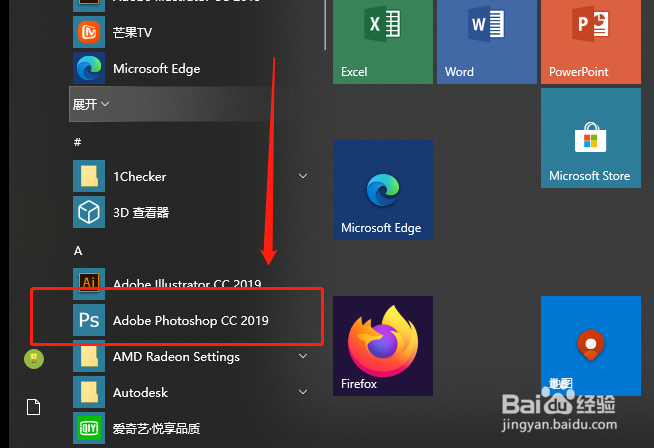
2、第二,在打开的PS中选择“文件”,选择“打开”,也可以使用快捷键“ctrl+o”,打开文件。
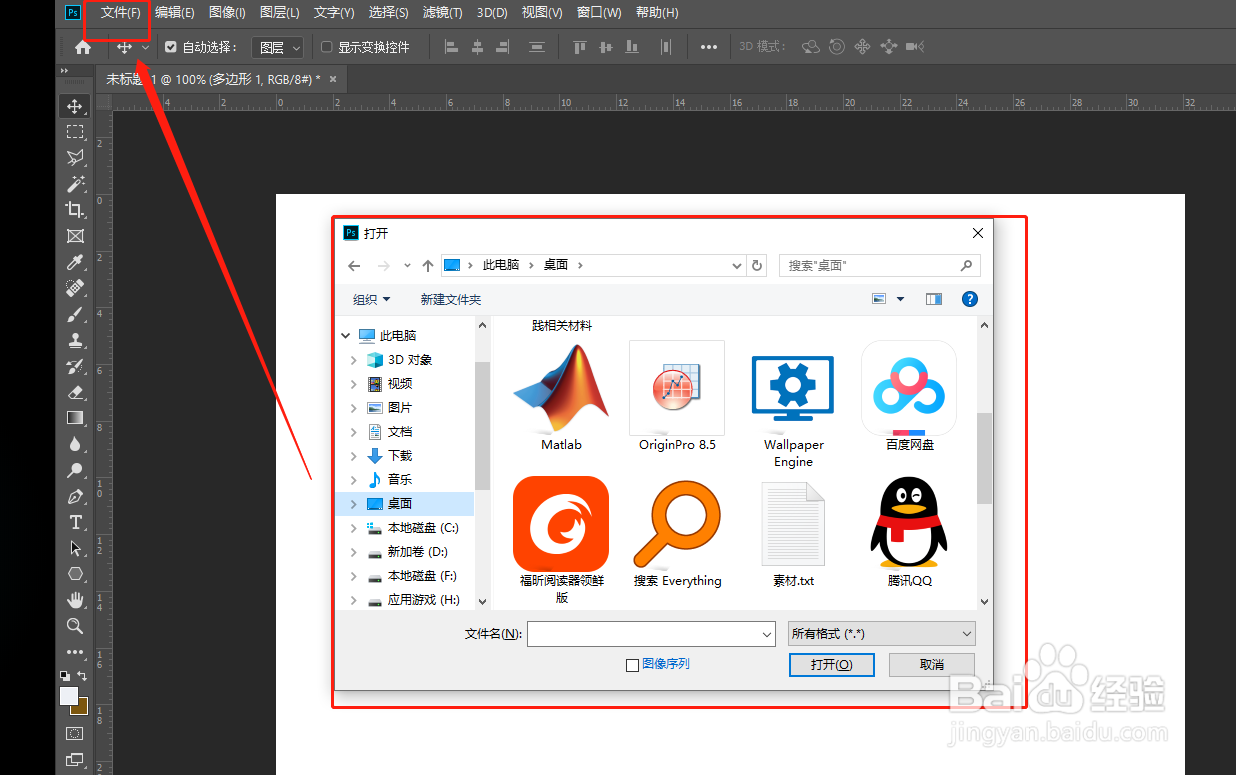
3、第三,打开需要处理的文件后,选择“文件”对应的“存储为”,保存类型选择为JPEG格式,如图中所示。

4、第四,在弹出的保存选项中选择品质“最佳”,点击“确定”。

5、最后,打开文件管理器找到刚刚导出的文件,双击查看,根据后缀名就可以发现完成JPEG格式的文件导出了。

时间:2024-11-07 07:31:06
1、第一,打开Photoshop,在开始菜单栏中选择安装好的PS(Photoshop),点击打开。
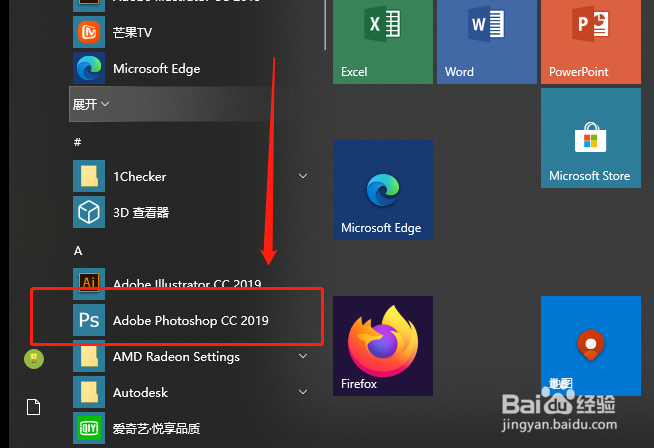
2、第二,在打开的PS中选择“文件”,选择“打开”,也可以使用快捷键“ctrl+o”,打开文件。
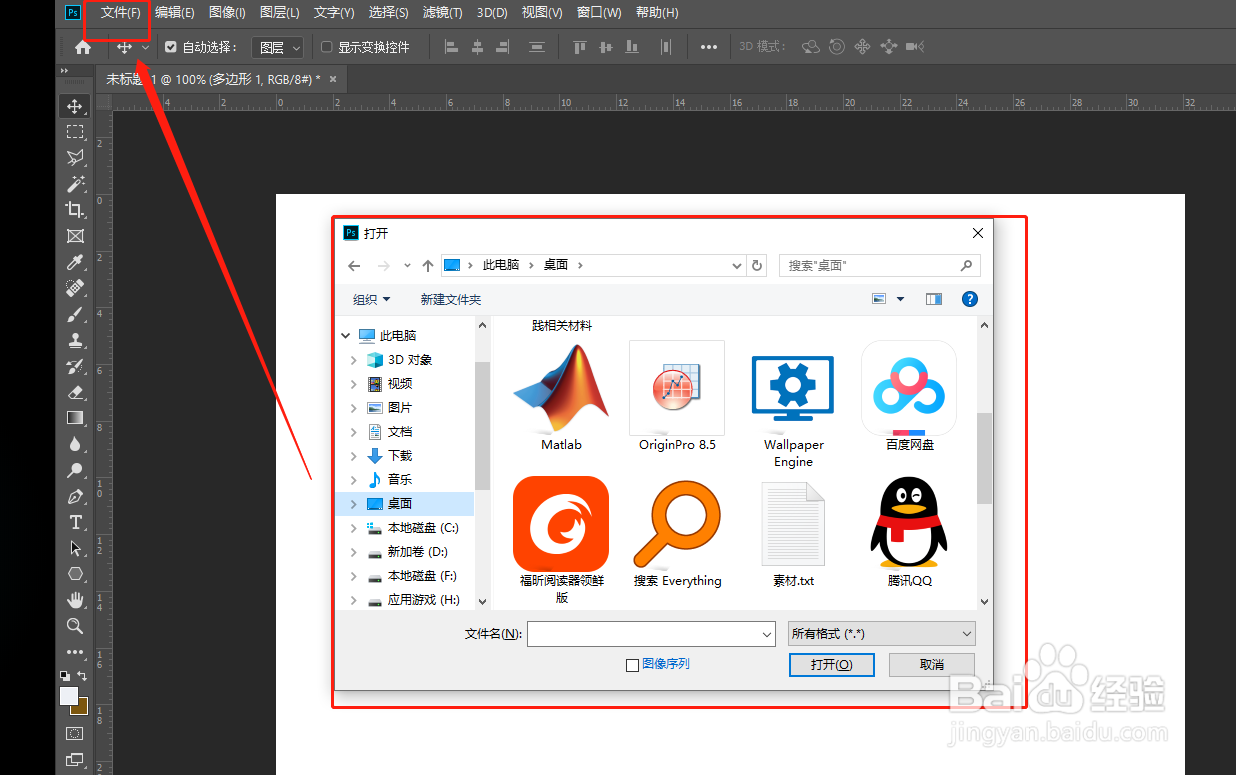
3、第三,打开需要处理的文件后,选择“文件”对应的“存储为”,保存类型选择为JPEG格式,如图中所示。

4、第四,在弹出的保存选项中选择品质“最佳”,点击“确定”。

5、最后,打开文件管理器找到刚刚导出的文件,双击查看,根据后缀名就可以发现完成JPEG格式的文件导出了。

